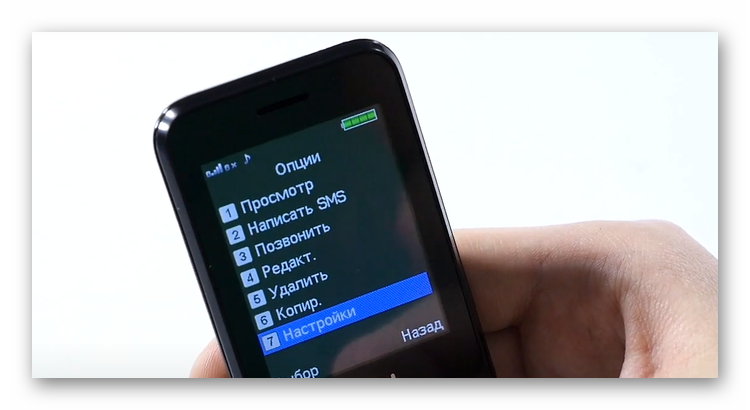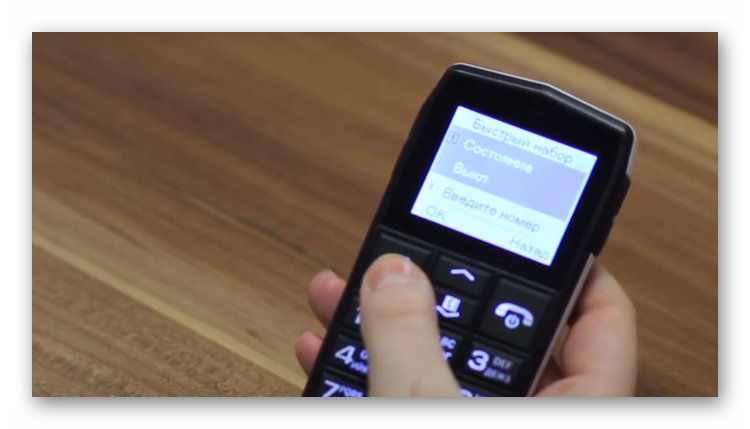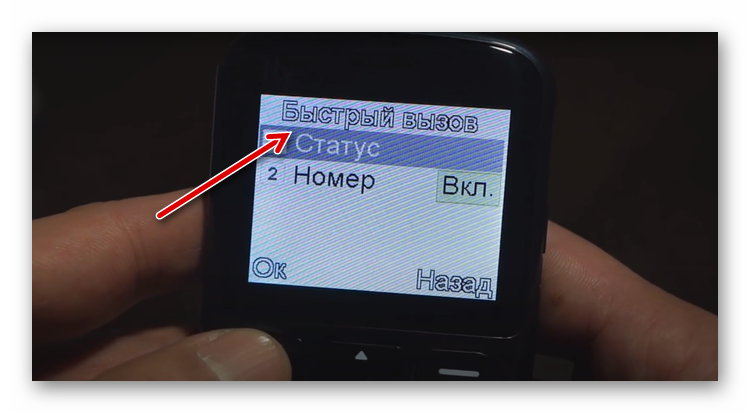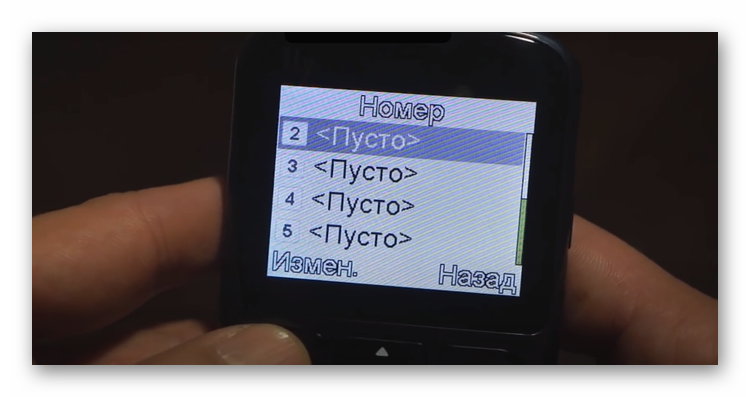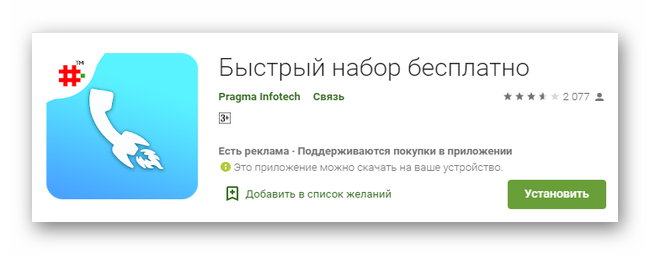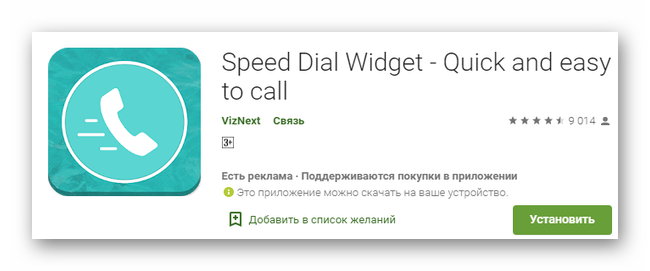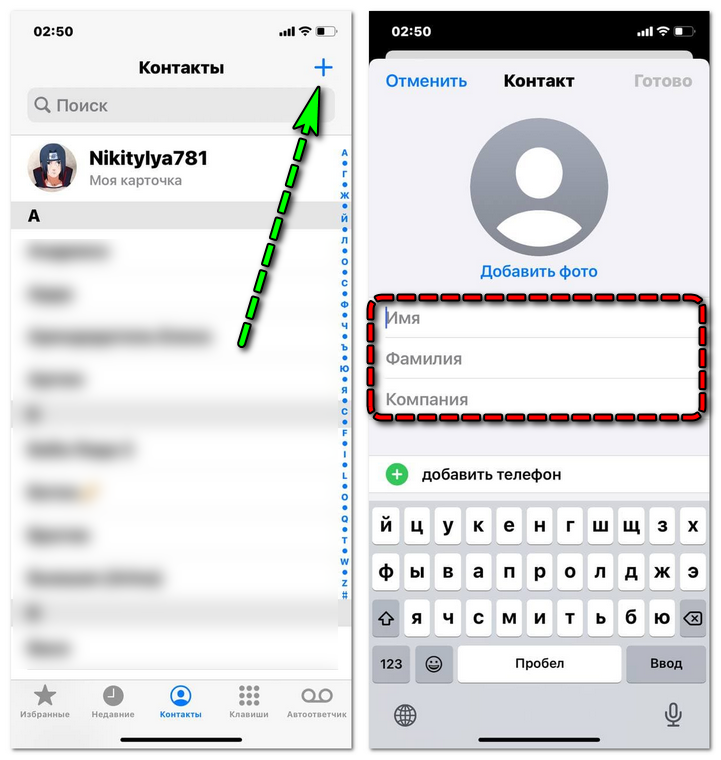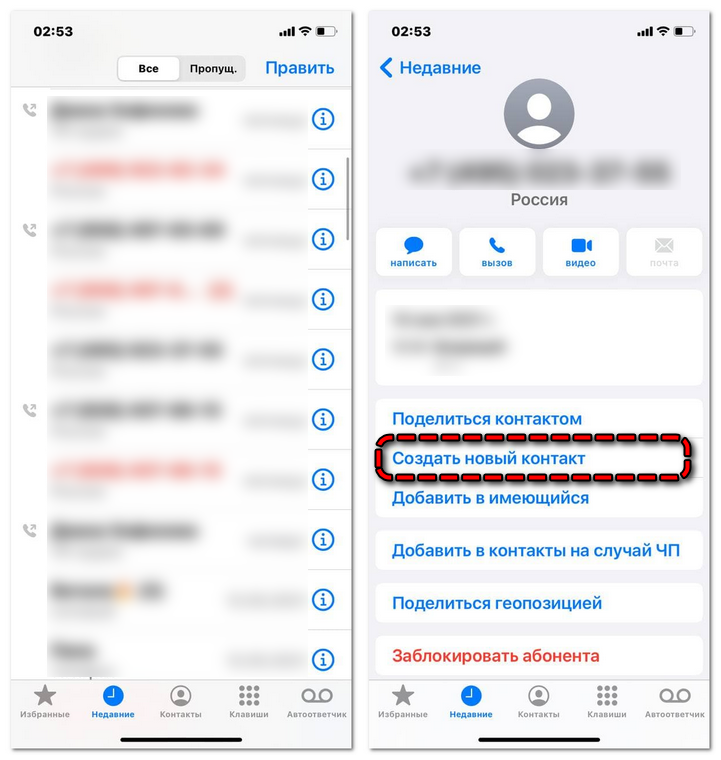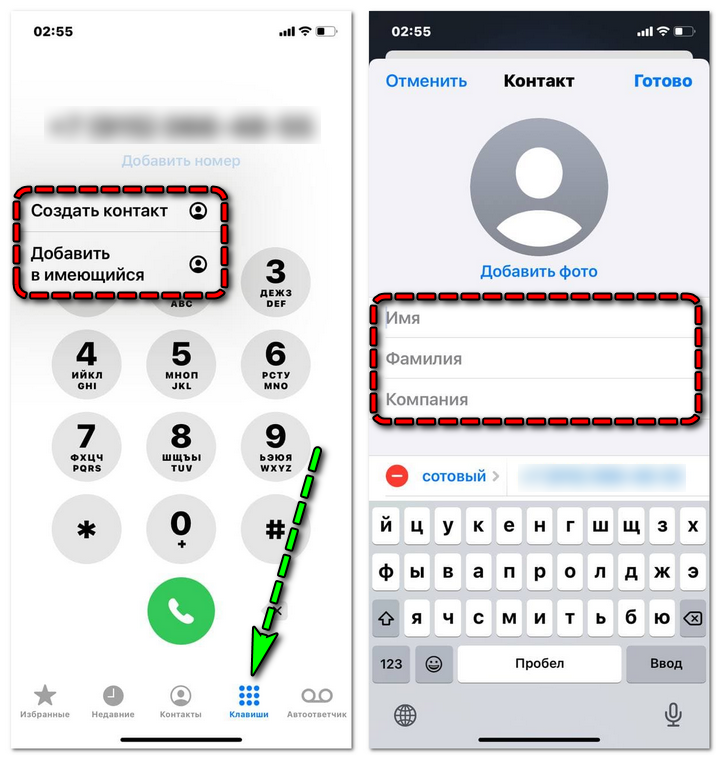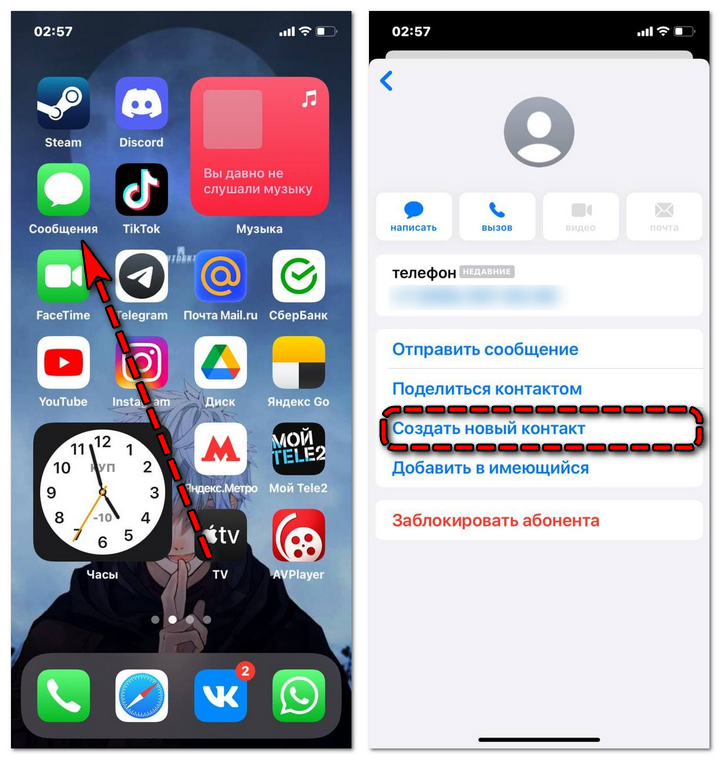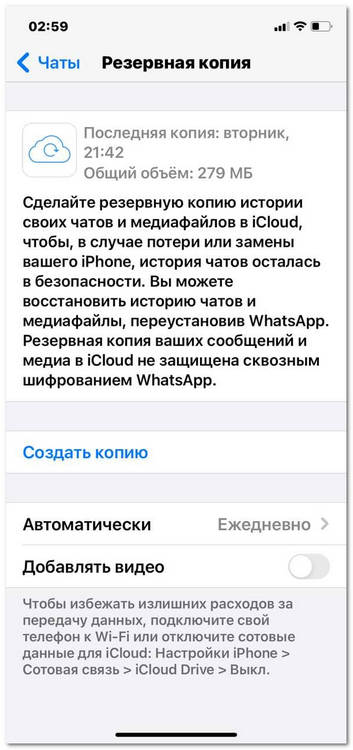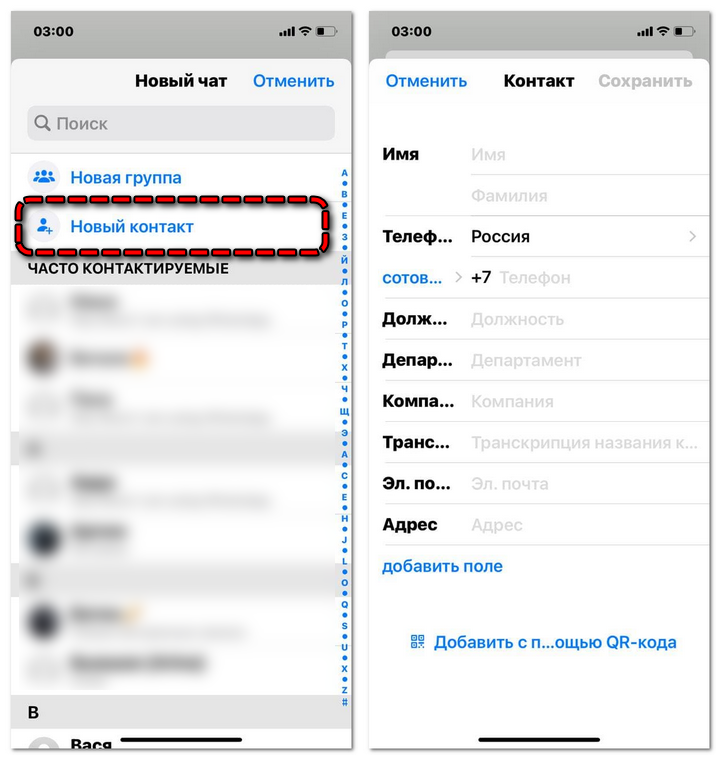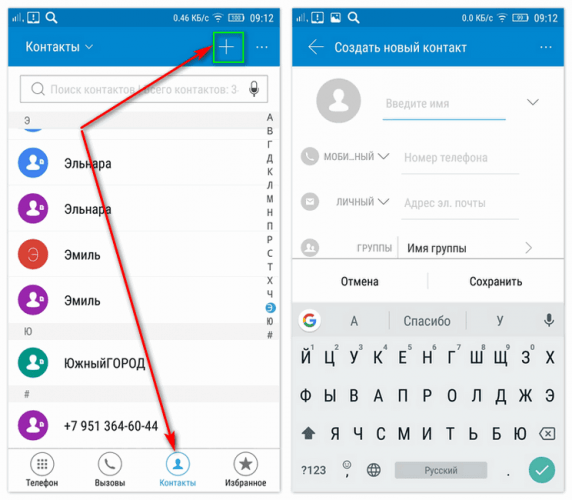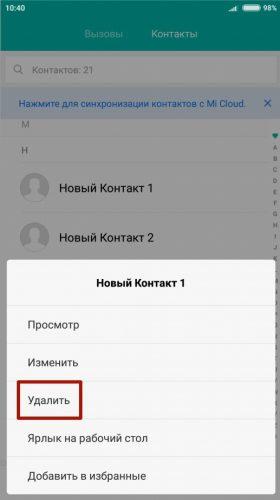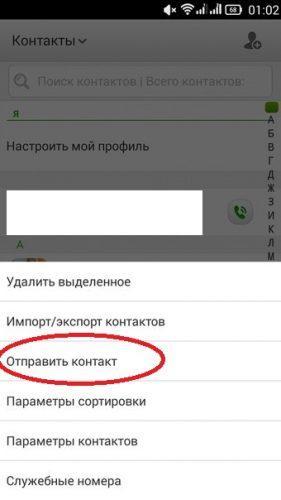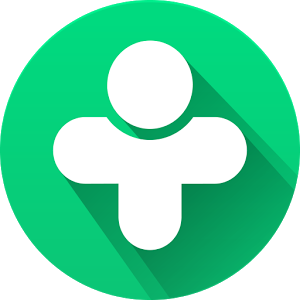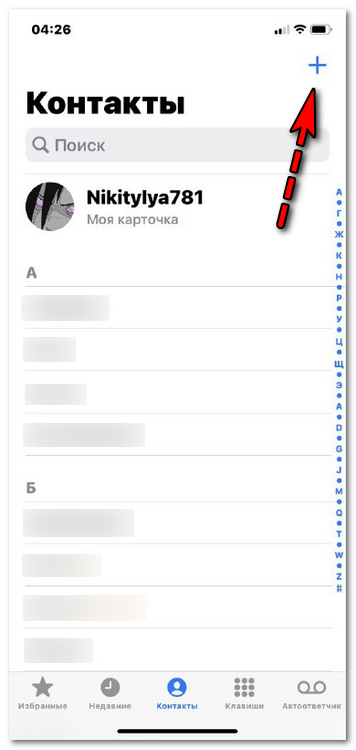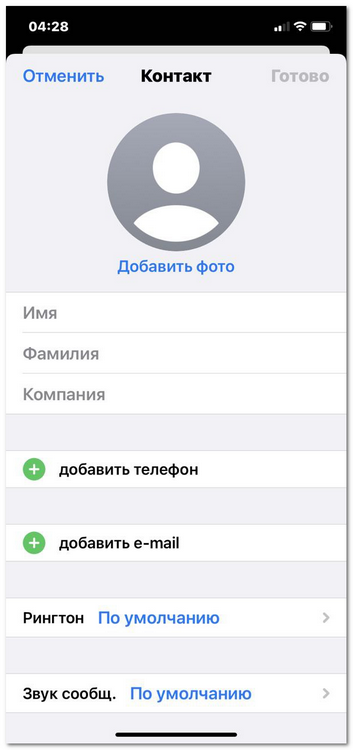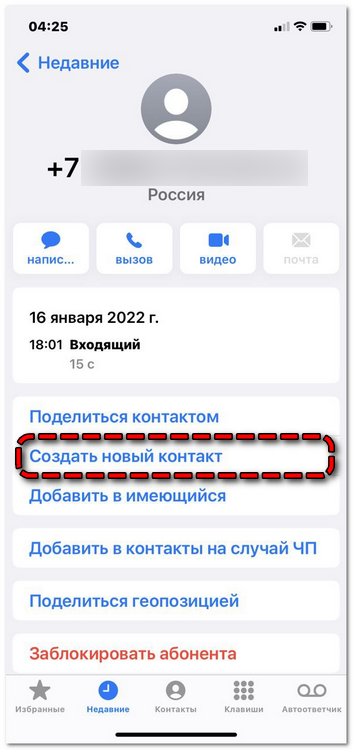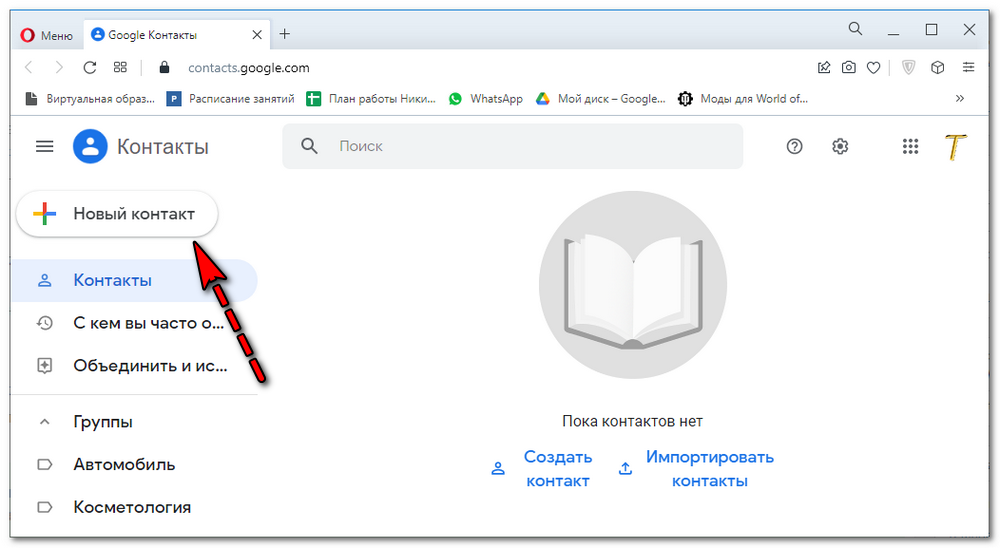Как сделать быстрый набор на кнопочном телефоне
Постоянно набирать один и тот же номер или искать его в записной книжке телефона неудобно, особенно, если часто приходится совершать звонки многим людям. Чтобы упростить себе жизнь, достаточно сделать быстрый набор. На кнопочном телефоне такая функция также доступна. Принцип работы опции в том, что пользователю достаточно нажать всего одну клавишу, чтобы совершить вызов. Это удобно и намного быстрее. Однако подключение функции может отличаться в зависимости от модели мобильного устройства.
Содержание
- Настраиваем быстрый набор на телефонах Xiaomi
- Создаем привязку номера к одной кнопке на Нокиа
- Настройка быстрого набора на телефоне Fly Ezzy
- Быстрый звонок через одну кнопку при помощи сторонних приложений
Настраиваем быстрый набор на телефонах Xiaomi
В популярных телефонах Xiaomi тоже предусмотрена данная опция. Для ее активации и настройки:
- Переходим в «Контакты».
- Выбираем имя абонента и нажимаем кнопку опций.
- Отмечаем «Быстрый набор», выбираем цифру и жмем «OK».
После этого на экране появится сообщение о том, что теперь номер привязан к определенной клавише.
Читайте также: Как заблокировать номер на кнопочном телефоне.
Создаем привязку номера к одной кнопке на Нокиа
Владельцам таких устройств доступно несколько способов настройки быстрого набора номера. Первый метод:
- Перейти в телефонную книгу.
- Нажать на кнопку «Опции».
- Выбрать из списка «Настройка быстрого набора».
- Выбрать цифру, на которую планируется установить «быстрый контакт».
- Когда откроется список номеров телефонной книги, необходимо выбрать требуемый контакт.
Если все сделано правильно, то на экране рядом с цифрой появится номер заданного абонента.
Полезно! Как правило, на большинстве телефонов на цифре «1» уже установлена голосовая почта.
На некоторых моделях процедура немного отличается. Для настройки быстрого набора необходимо:
- Открыть меню набора номера (там, где мы обычно пишем номер перед звонком).
- Выбрать «Меню» (кнопка может быть как на фронтальной панели, так и на боковой).
- Выбрать в списке опций «Быстрый набор».
- Нажать цифру, на которую нужно привязать контакт (обычно от «2» до «9»).
- Выбрать номер абонента в открывшейся записной книге.
- Подтвердить действие.
Дополнительно в меню «Быстрый набор» можно менять заданный телефон или отключать опцию. Также на некоторых моделях Нокиа необходимо перейти в «Настройки» и дальше в «Вызовы».
Там есть опция «Быстрый набор», которую нужно предварительно подключить.
Настройка быстрого набора на телефоне Fly Ezzy
Телефоны Fly отличаются доступной ценой, понятным меню и большими клавишами. Такие модели часто приобретают для пожилых родственников и детей, поэтому опция быстрого набора телефона очень пригодится. Рассмотрим настройку на примере модели Ezzy и встроенной программы телефона:
- Открываем телефонную книгу.
- Выбираем «Опции» и «Настройки быстрого набора».
- Определяем нужную цифру, нажав на соответствующую кнопку.
- Задаем контакт абонента.
Чтобы позвонить на такой номер, достаточно зажать кнопку с цифрой и нажать клавишу «Вызов». На некоторых моделях достаточно продолжительного зажатия клавиши.
Также вам будет интересно: Как снять двухфакторную аутентификацию, если нет доступа к телефону.
Быстрый звонок через одну кнопку при помощи сторонних приложений
Обычно на большинстве мобильных устройств кнопочного типа быстрый набор настраивается примерно одинаково, то есть через приложение «Контакты». Если его нет или выполнить настройку не удается, то можно воспользоваться приложениями. Их можно скачать в Google Play или App Store. Как правило, такие приложения позволяют не только осуществлять быстрый вызов, но также блокируют нежелательные звонки, позволяют объединять дубликаты номеров и многое другое.
Например, можно скачать следующие приложения:
- Быстрый набор бесплатно. Это довольно простая утилита, которая не только обладает опцией «Быстрый набор», но и может использоваться для более удобной отправки сообщений, перехода в мессенджеры и многого другого. Также пользователь сможет отправлять групповые СМС и использовать голосовые команды для вызова. Также можно подключить напоминание о звонке. Полезной опцией является возможность создания резервной копии записной книги.
- Speed Dial Widget. У приложения много хороших отзывов и средняя оценка 4,5. Многие отмечают удобство утилиты для детей и пожилых людей, которые плохо видят. При помощи Speed Dial Widget пользователь может выполнять быстрый набор одним касанием кнопки. Также можно программировать и другие опции для клавиш. Например, вы можете задать открытие сообщение или мессенджера. Также в приложении удобно отображаются контакты из телефонной книги. Программа поддерживает сразу две симки.
В большинстве таких приложений можно настраивать виджеты. Но работать это будет, если на устройстве установлено ПО Android.
Таким образом, настроить быстрый вызов можно на любом телефоне, включая кнопочные модели. Нужно учитывать, на какое количество цифр можно задать номера. На некоторых телефонах есть возможность делать такую привязку не более чем для 9 контактов. Обычно этого вполне достаточно, чтобы задействовать наиболее часто используемые номера.
Опубликовано 09 июня 2022 Обновлено 09 июня 2022
Как создать новый номер контакта в телефон
Просмотров 4k.
Обновлено 20.05.2021
Создать контакт в телефоне можно как минимум четырьмя способами, в зависимости от используемого устройства и ОС. Есть возможность с занесением доступной информации сразу в журнал вызовов и полное создание с нуля, с указанием личных данных и добавлением аватарки. Контакты отличаются от обычных звонков, их легче узнать за счет подписи. В Android и iOS предусмотрены похожие, но немного отличающиеся способы добавления контактов в телефонную книгу.
Способ 1. Через «Контакты»
Встроенное приложение «Контакты» предназначено для добавления и сохранения номеров. Как создать новый контакт в телефоне:
- Открыть «Контакты».
- Нажать на «+» в правой нижней части экрана (кнопка располагается как вверху, так и внизу в зависимости от используемой версии ОС или прошивки производителя).
- Выбрать место сохранения контакта (в подключенный аккаунт Google, SIM-карту или память телефона).
- Ввести дополнительные данные: имя, псевдоним и e-mail.
- Указать основной и дополнительный номера.
- Нажать на «Сохранить».
Теперь человек будет отображаться в общем списке.
Обратите внимание! Указанные номера в журнале вызовов изменят свое название и начнут показываться как имя контакта. Вариант подходит для iOS и Андроид.
Способ 2. Через журнал вызовов
Альтернативный способ – это ввести новый контакт через журнал вызовов. Потребуется:
- Перейти в журнал вызовов. Он выглядит как телефонная трубка.
- Тапнуть по нужному номеру. Иногда требуется наоборот подержать 3-5 секунд для появления меню.
- Выбрать пункт «Создать контакт».
- Заполнить информацию аналогично инструкции выше: указать имя и номер телефона.
Готово. Запись появится в общем списке и автоматически синхронизируется при подключенном аккаунте Google.
Способ 3. Через набор номера
В этом варианте используется наборщик номера. Инструкция:
- Перейти в «Телефон».
- Открыть «Клавиши».
- Ввести номер телефона.
- Нажать на «Добавить номер».
- Выбрать «Создать контакт». Номер может прикрепляться к уже существующему контакту по нажатию на «Добавить в имеющийся».
- Заполнить поля «Имя», «Фамилия», добавить дополнительную информацию: адрес электронной почты, адрес, компанию.
- Нажать на «Готово».
Вновь созданная запись в телефонной книге будет добавлена в общий список.
Способ 4. Через сообщения
Занести новый номер в контакты возможно через «Сообщения», где ведется переписка и отправляются СМС. Инструкция:
- Открыть «Сообщения».
- Перейти в переписку с номером, который еще не добавлен в список контактов.
- Тапнуть по аватарке.
- Выбрать «Информация».
- Перейти в «Сведения».
- Нажать на «Создать новый контакт».
- Заполнить данные: ввести имя, номер телефона и дополнительную информацию.
- Нажать на «Готово».
Созданная запись может привязываться как к памяти телефона, так и SIM-карте или учетной записи.
Способ 5. Синхронизация WhatsApp
Синхронизация в WhatsApp – это еще один способ записать номер телефона в смартфоне при смене девайса, либо после сброса до заводских параметров.
Обратите внимание! Перенос данных не осуществляется между разными платформами! Информацию нельзя перенести с iOS на Android и наоборот из-за технических сложностей.
Инструкция:
- Скачать WhatsApp. Версия для Android. Версия для iOS.
- Пройти процедуру регистрации.
- Перейти в настройки.
- Подключить резервное копирование.
После этого новая информация будет автоматически сохраняться.
Важно! При смене устройства мессенджер предложит восстановить данные и самостоятельно догрузит весь список. Так создается группа новых контактов на новом устройстве.
Останется только скопировать их в телефонную книгу. Как создать изначально новый:
- Открыть WhatsApp.
- Нажать на кнопку диалога внизу экрана.
- Выбрать «Новый контакт».
- Ввести номер телефона и имя.
- Нажать на «Сохранить».
После этого появится новый контакт. В окне диалогов откроется переписка, активируется функция отправки сообщений и возможность совершить аудио или видеозвонок. Это самый быстрый способ добавить контакт, работающий на всех современных платформах.
Обратите внимание! Главный недостаток способа – скачать WhatsApp потребуется заранее для сохранения полного списка.
Процесс добавления новых контактов одинаков практически на всех современных устройствах. При возникновении сложностей лучше всего пользоваться сторонними мессенджерами, вроде WhatsApp, где интерфейс всегда одинаков и позволяет удобно управлять группами и отдельными чатами.
Мы команда профессиональных специалистов. Если у вас есть вопросы или замечания к инструкции, напишите нам.
Современные смартфоны больше напоминают не мобильные телефоны, а своеобразные мультимедийные комбайны. Но основное предназначение таких мобильных устройств звонить. Чтобы не набирать каждый раз номера телефонов, их можно занести в телефонную книгу. На кнопочном телефоне это делается немного по-другому, поэтому при покупке смартфона не все сразу понимают, как добавить номера в телефонную книгу.
Содержание
- Как посмотреть все контакты
- Как создать новый контакт в телефоне
- Как изменить или удалить контакт
- Как поделиться контактом
- Где в памяти телефона хранятся контакты
- Где лучше сохранять контакты на Андроиде
Как посмотреть все контакты
Владельцы смартфонов на ОС Андроид могут управлять своими чатами, приглашениями и контактами в приложении Google Hangouts. Для начала нужно завести аккаунт в Гугл. Это необходимо для того, чтобы список контактов был виден не только на этом смартфоне Андроид, но и на всех последующих.
Посмотреть все контакты на смартфоне, работающем на ОС Android несложно.
- Открывают приложение Контакты, нажав на экране значок с силуэтом человека.
- В правом нижнем уголке есть значок плюс, на него требуется нажать.
- Выбирают строку Начать чат.
- После этого на экране появляется весь список контактов.
Чтобы быстро найти нужный контакт в поисковую строку, расположенную вверху вбивают первые буквы имени, после этого система выдаёт все сохранённые варианты с такой комбинацией букв.
Как создать новый контакт в телефоне
На смартфоне добавить контакт в телефонную книгу так же просто, как и в кнопочном телефоне. Последовательность действий будет такой:
- На смартфоне или планшете открывают приложение Контакты;
- В правом нижнем углу есть значок плюс, на него нужно нажать;
- Вводят имя, номер телефона или же адрес электронной почты;
- Чтобы выбрать аккаунт Гугл, где будет сохранена информация, необходимо нажать на кнопку вниз рядом с адресом своей электронной почты;
- Если нужно указать больше информации об абоненте, то следует нажать на стрелку вниз рядом с полем Имя;
- Добавить фотографию абонента можно, нажав на значок фотокамеры вверху экрана;
- Дополнительную информацию или примечание можно ввести, нажав на раздел Показать другие поля.
После этого остаётся только нажать кнопку Сохранить. Всё контакт записан в телефонную книгу и его при необходимости можно очень быстро найти.
Как изменить или удалить контакт
Если абонент поменял телефон или у него появилась новая сим-карта, то номер можно добавить в уже сохранённый в телефонной книге контакт. Последовательность действий такая:
- Открывают приложение контакты;
- Находят тот контакт, в который следует внести изменения;
- В правом нижнем уголке есть ярлычок Изменить, на него необходимо нажать;
- Тут же выбирают нужный аккаунт, если их несколько;
- Далее изменяют или добавляют номер, меняют в отдельном поле имя, а также добавляют электронный адрес;
- Если нужно добавить какие-то примечания, то выбирают раздел Показать другие поля или же нажимают на кнопку вниз;
- Если нужно изменить фотографию контакта, то на неё нажимают и потом выбирают другой вариант.
После этого нажимают на кнопку Сохранить. Можно просмотреть изменённые данные, отыскав номер нужного абонента в телефонной книге.
Как правило, люди редко удаляют даже ненужные уже контакты, оставляя их на всякий случай. Но если вдруг запись нужно удалить, сделать это очень легко.
- Открывают приложение Контакты;
- Находят контакт, который необходимо удалить и нажимают на него;
- В правом верхнем уголке экрана нажимают на три вертикальные точки. Тут выбирают строку Ещё и потом Удалить. Далее требуется только подтвердить свои намерения.
Чтобы удалить одновременно несколько контактов, необходимо нажимать на них по отдельности и удерживать пару секунд, пока не появится значок галочки. После этого нужно нажать на значок Удалить и подтвердить свои намерения.
Как поделиться контактом
В некоторых случаях бывает необходимо поделиться контактом с другим абонентом, а набирать данные в ручном режиме не хочется. Можно очень быстро поделиться контактом.
- На смартфоне открывают приложение Контакты;
- Далее находят и выбирают Контакт в списке;
- В правом верхнем уголке экрана нажимают на три вертикальные точки. Тут выбирают пункт Ещё и Поделиться (Отправить).
- Далее выбирают номер абонента с кем необходимо поделиться и подтверждают свои намерения.
Где в памяти телефона хранятся контакты
Телефонная книга – это одно из самых уязвимых мест в мобильном устройстве, в плане утечки информации. Пользователям полезно знать, где именно хранится такая информация.
Все контакты на смартфона с ОС Андроид хранятся в директории по адресу /data/data/com.android.providers.contacts/databases/ в файле contacts.db или же на некоторых прошивках contacts2.db. Чтобы просмотреть эту директорию, необходимы рут-права.
Информации может понадобиться в таких случаях:
- Если телефон сломался, но внутренняя память его активна, то можно экспортировать сохранённые контакты;
- Если нет доверия синхронизации с серверами Гугл, то можно настроить автоматическое перекидывание информации со смартфона на домашний компьютер или планшет. Для этого чаще всего используется SSH-сервер.
Удобнее импортировать и экспортировать контакты с телефона Андроид при помощи стандартного приложения Контактов. Эта программа отлично работает с распространённым форматом VCard.
Где лучше сохранять контакты на Андроиде
На современных смартфонах хранить контактную информацию можно в трёх местах.
- Внутренняя память мобильного устройства.
- Сим-карта.
- Облачные сервисы Gmail, iCloud, Dropbox и другие.
Первые два способа хранения информации лучше не использовать или же использовать только в крайних случаях. На сим-карте рекомендуется хранить только минимальное количество данных по абоненту. Стоит понимать, что в случае выхода из строя симки или её утере вы потеряете всю контактную информацию.
Во внутренней памяти телефона можно хранить полные контакты абонентов. Но нужно помнить, что в случае поломки смартфона вся информация будет утеряна. Хотя многие абоненты периодически перекидывают все свои контакты со смартфона на компьютер.
Безопаснее всего хранить данные в одном из облачных сервисов. Для безопасности рекомендуется задать сложный пароль и включить все виды защиты. Чтобы информация не попала в руки третьих лиц стоит использовать двухфакторную аутентификацию, где нужно вводить секретный код из смс-сообщения.
Татьяна
Слежу за новостями на рынке мобильных услуг. Всегда в курсе последних событий
Задать вопрос
Сколько контактов я могу сохранить на своём смартфоне?
Всё зависит от оперативной памяти мобильного устройства, но в любом случае, тысячу номеров сохранить можно.
Где лучше сохранять контактные данные абонентов, на телефоне или на сим-карте?
У всех способов есть свои преимущества и недостатки. Но надёжнее всего хранить контакты в облачном хранилище, в этом случае их можно быстро и без проблем восстановить на смартфоне.
Как быстро найти нужный контакт в списке?
Для этого предусмотрена поисковая строка. Чтобы ею воспользоваться, нажимают на значок лупы и потом вбивают первые буксы имени.
Прошли те времена, когда номера телефонов и адреса электронной почты сохраняли в записной книжке. Сейчас все контактные данные можно собрать в смартфоне. При необходимости контакты можно перекидывать другим пользователям, дополнять и удалять.
Автор
Татьяна
Слежу за новостями на рынке мобильных услуг. Всегда в курсе последних событий
Постепенно люди привыкли к современным сенсорным экранам и начали забывать, как настраиваются устройства предыдущих поколений. В этой статье мы расскажем, как сделать на кнопочном телефоне разных моделей быстрый набор. Читайте инструкции по настройке вашего мобильника и делитесь опытом в комментариях. Это наверняка поможет другим пользователям разобраться в функциях своего аппарата.
Содержание
- Удобство быстрого набора на кнопочном телефоне
- Как сделать быстрые вызовы на INOI
- Как установить быстрый набор на Nokia 225, C2-01, 108 Dual Sim
- Аналогичным образом настраивается быстрый набор на кнопочном телефоне модели Nokia C2-01
- На телефоне Nokia 225 делайте следующее:
- Как сделать на Vertex C301
- Назначить быстрый набор на Sony Ericson
Удобство быстрого набора на кнопочном телефоне
Если вам часто приходится набирать определенный номер, то имеет смысл настроить функцию быстрого набора. Она появилась еще во времена кнопочных мобильников и подтвердила свою полезность. Впоследствии эта функция перекочевала и на смартфоны с сенсорным экраном.
На кнопочном устройстве быстрый набор реализуется посредством удержания назначенной клавиши с определенной цифрой в течение полутора секунд. Активация этой функции на смартфонах с операционной системой Андроид осуществляется несколько иначе. Обычно пользователю нужно добавить ярлыки быстрого вызова на рабочий стол. Точный алгоритм действий зависит от марки и модели вашего устройства.
Как сделать быстрые вызовы на INOI
Кнопочные аппараты сейчас предназначены преимущественно для пенсионеров и других людей, которым от телефона нужна только функция дозвона. Устройства марки INOI выпускает российская компания. Их основные достоинства – емкий аккумулятор, яркий фонарик, большой экран. Объем встроенной памяти – 16 Гб. Есть слот под карту microSD.
Как настроить быстрый набор на кнопочном телефоне INOI:
- Перейдите в «Контакты». Для этого нажмите на правую верхнюю кнопку клавиатуры.
- Затем откройте «Опции». Чтобы это сделать, щелкните на левую кнопку, расположенную в самом верху клавиатуры.
- Пролистайте список команд до пункта «Настройки». Нажмите «Выбор».
- Когда откроется следующая страница, опуститесь вниз до опции «Быстрый набор». Щелкните на «ОК».
- Выберите строку «Ввести номер». Нажмите на команду «ОК».
- Вы переключитесь на список доступных номеров. Если в памяти нет контактов, там будут отображаться пустые слоты. Выберите любой и нажмите на клавишу «Редактировать», расположенную по левую сторону.
- Введите нужную комбинацию символов. Затем подтвердите действие, снова нажав на кнопку «ОК».
INOI – это недорогие телефоны с Bluetooth и радио. Помимо опции быстрого дозвона, на устройстве также предусмотрена кнопка SOS. Она включает громкий звук сирены, после чего автоматически рассылает оповещения о происшествии всем людям, внесенным в список доверенных контактов.
Как установить быстрый набор на Nokia 225, C2-01, 108 Dual Sim
На большинстве моделей телефонов Нокиа можно привязать функцию быстрого набора к клавишам с цифрами от 2 до 9. Кнопки 1, 0, * и # уже заняты системными командами. Поэтому их задействовать не удастся.
Итак, чтобы включить быстрый набор на Nokia 108 Dual Sim:
- Откройте «Меню». Для этого обычно нужно нажать на центральную клавишу-джойстик или на самую верхнюю из расположенных слева кнопок.
- Щелкните на «Контакты». Нужная иконка находится в верхней части экрана, в центральном столбике.
- Пролистайте страницу вниз и нажмите на опцию «Быстрый набор».
- Внутри вы увидите несколько кнопок. Чтобы поставить новый контакт, щелкните по пункту «Изменить».
- Выберите любой номер.
- Щелкните по клавише «Задать».
- Выберите опцию «Назначить для вызова».
- Введите нужный номер телефона.
- Чтобы выбрать контакт из телефонной книги, нажмите на кнопку «Найти».
Как видите, алгоритм предельно прост.
Аналогичным образом настраивается быстрый набор на кнопочном телефоне модели Nokia C2-01
Что вам нужно будет сделать:
- Включите «Меню».
- Зайдите в «Настройки».
- Откройте «Вызовы».
- Выберите «Быстрый набор».
- Нажмите на клавишу «Вкл».
В целом такие телефоны имеют очень похожую начинку. Поэтому настроить любое подобное устройство можно интуитивно. Для этого достаточно даже приблизительных знаний о том, как назначить кнопки быстрого вызова.
На телефоне Nokia 225 делайте следующее:
- Нажмите на одну из верхних клавиш, чтобы зайти в «Меню».
- Откройте «Контакты».
- Щелкните на опцию «Быстрый набор».
- Выделите номер от 2 до 9.
- Нажмите «Задать».
- Введите телефонный номер или нажмите на кнопку «Найти», чтобы подобрать контакт из памяти устройства.
Сохраните изменения. Затем обязательно проверьте, удалось ли вам выполнить привязку номера к клавиатуре. Для этого зажмите нужную цифру и удерживайте ее в течение нескольких секунд.
Как сделать на Vertex C301
Как и на многих других кнопочных телефонах, для разблокировки Vertex C301 требуется надавить на боковую клавишу. Удерживайте её.
Читайте также: Как войти в чужой Ватсап со своего телефона зная номер.
Далее нужно делать следующее:
- Перейдите в телефонную книгу, нажав на кнопку со стрелочкой, указывающей вниз. Она находится сверху и по центру клавиатуры.
- Нажмите на левую кнопку «ОК», чтобы выбрать «Опции».
- Листайте вниз, пока не найдете пункт «Другие» или «Настройки телефона».
- Выберите строчку «Быстрый набор».
- Нажмите на пункт «Состояние».
- Выберите вариант «Вкл».
- Затем щелкните по строке «Введите номер».
- Выберите любой слот, привязанный к кнопкам со второй по девятую. Нажмите на кнопку «Редактировать».
- Пролистайте телефонную книгу и установите нужный номер.
Когда закончите, покиньте меню и перейдите на рабочий стол. После этого зажмите клавишу, которой вы присвоили функцию быстрого вызова. Если все сделано правильно, начнется звонок.
Назначить быстрый набор на Sony Ericson
Одна из самых распространенных в прошлом моделей кнопочных телефонов – это Сони Эриксон. Надежный и простой в управлении аппарат и сейчас можно найти в продаже.
Чтобы сделать быстрый набор на кнопочном Sony Ericson:
- Вызовите «Меню». В Sony Ericson оно может быть вызвано путем нажатия на правую верхнюю кнопку клавиатуры.
- Зайдите в папку «Записная книжка». Она находится прямо под центральным в меню каталогом «Сообщения». Ярлык называется «Контакты».
- Нажмите на строчку «Функции».
- Выберите пункт «Быстрый набор».
- Вы увидите список слотов, относящихся к определенным цифрам. Если место заполнено, то оно будет подписано. Свободные слоты будут обозначаться только цифрами от 1 до 9.
- Чтобы привязать номер, наведите выделение на нужную строку. Затем нажмите на опцию «Выбрать», расположенную в левом верхнем углу.
- Далее ищите в записной книжке нужный номер, который собираетесь прикреплять к кнопке на клавиатуре.
После этого контакт сразу же будет привязан. Чтобы назначить другой номер, наведите выделение на требуемую строчку и нажмите на слово «Замена». Скорее всего, она будет расположена справа. Для перехода к корректировке номера требуется зажать кнопку в верхнем углу клавиатуры.
Если один из способов настройки быстрого набора вам помог, расскажите об этом в комментариях. Возможно, это будет полезно другим читателям статьи. Поделитесь также методом активации быстрого набора на своей модели телефона, если вы не нашли подходящей инструкции в нашей статье.
Даже если нужного устройства нет в статье, инструкции все равно могут помочь. Потому что большинство старых телефонов устроено примерно одинаково. Попробуйте последовать предложенным алгоритмам, и вы наверняка сможете разобраться в настройках быстрого вызова.
9
Управление телефонной книгой
Описание основных функций телефонной книги.
Добавление нового контакта
Первый способ:
1
Находясь на основном экране, введите номер. Перейдите в
меню
L
Опции
>
Сохранить
.
2
Выберите место хранения номера (
На SIM1
/
На SIM2
/
В телефон
).
3
Сохраните номер и укажите необходимые подробности.
4
Чтобы завершить сохранение, нажмите клавишу
R
.
Второй способ:
1
Перейдите в меню
Контакты
и выберите Новый контакт.
2
Чтобы начать создание контакта, нажмите клавишу
L
.
Советы.
•
Контакты в интеллектуальной телефонной книге могут содержать
расширенную информацию, например, домашний номер, служебный
номер, изображение контакта и мелодии звонка.
Поиск контакта
1
Перейдите в меню
Контакты
и выберите Просмотр контакта.
2
Предлагается список из четырех телефонных книг: все, телефон,
SIM1 и SIM2.
3
Чтобы выбрать нужную телефонную книгу, нажмите
навигационную клавишу
<
или
>
.
4
Введите несколько начальных букв имени в строке поиска.
5
Выберите контакт из списка.
Управление контактами
Контакты можно копировать или переносить с SIM-карты на
телефон и наоборот, а также удалять. Перейдите в меню
Контакты
и выберите опцию нажатием
+
или
—
.
1
Создание группы
Контакты можно распределять по различным группам. Для
отдельных групп можно устанавливать свои мелодии звонка, а
также рассылать сообщения всем членам группы.
Содержание:
- Как добавить контакт в телефон
- Способ 1: использовать приложение «Контакты»
- Способ 2: добавить через журнал вызовов
- Способ 3: использовать сервис Google Contacts
- Способ 4: синхронизация с WhatsApp
- Способ 5: встроенное приложение «Сообщения»
- Заключение
- Полезная информация:
Создать контакт в телефоне можно разными способами, в зависимости от операционной системы, установленной на устройстве, и наличия на нем дополнительных приложений. Добавление номера в контакты облегчает его идентификацию благодаря подписи: без нее опознать абонента может быть проблемой, особенно если этот контакт используется нечасто.
Как добавить контакт в телефон
Владелец смартфона может записать имя и иную необходимую информацию об абоненте через журнал вызовов либо создать новый контакт в телефоне с нуля. Основные способы добавления контактов идентичны для разных операционных систем, хотя последовательность действий может несколько различаться.
Способ 1: использовать приложение «Контакты»
Это встроенное приложение имеется как на телефонах с ОС Android, так и на iPhone. Оно предназначено для добавления и сохранения контактов. Также оно позволяет отыскать нужного абонента по имени. Чтобы добавить контакт, выполняют такую последовательность действий:
- Открыть приложение, тапнув на его значок на рабочем столе.
- Нажать на иконку-крестик, предназначенную для добавления новой записи. Она обычно располагается в правой части экрана (сверху или снизу, в зависимости от прошивки).
- Выбрать, какая директория будет служить местом хранения контакта. Обычно устройства предлагают сохранять этот вид данных во внутреннюю память либо на SIM-карту. Если к смартфону подключен аккаунт Google, он тоже будет в списке предлагаемых мест для сохранения.
- Ввести в соответствующих полях основные данные о пользователе – имя и телефон.
- По желанию можно также ввести добавочные данные, помогающие идентифицировать абонента и при необходимости связываться с ним разными способами. Набор полей с такими данными неодинаков у разных моделей. Наиболее распространенные варианты – дополнительный телефонный номер, электронная почта, город проживания, место работы и должность. Некоторые модели смартфонов позволяют вводить также адрес веб-сайта, страницы в соцсети или почтовый адрес.
После ввода всей желаемой информации полагается нажать на кнопку сохранения. После этого контакт будет показываться в общем перечне.
Внимание! Если номер этого контакта ранее использовался (имеется в журнале вызовов), после фиксации сведений об абоненте в приложении «Контакты» он будет отображаться в журнале под указанным именем.
Способ 2: добавить через журнал вызовов
Иконка журнала имеет вид телефонной трубки. Нажав на нее и перейдя в журнал, надо отыскать добавляемый номер и тапнуть по нему. В некоторых моделях вместо этого предполагается удерживать палец на номере в течение нескольких секунд до появления окна, предлагающего выполнить операции с контактом.
Когда это окно появится, выбирают пункт меню «Создать новый контакт». Затем в открывшейся форме вводят имя и, по желанию, иные сведения об абоненте. После сохранения номер появится в общем списке. Если к смартфону подключен аккаунт Google, синхронизация произойдет автоматически.
Способ 3: использовать сервис Google Contacts
Записать номер телефона в смартфоне этим способом можно, если у пользователя имеется почтовый аккаунт Gmail. Для этого требуется зайти в него и перейти на страницу сервиса. В центре дисплея находится кнопка добавления контакта. При нажатии на нее открывается форма, в поля которой заносятся сведения об абоненте. Помимо имени, фамилии и телефона, можно заполнить и другие поля (часть из них открывается при нажатии на ссылку «Ещё») – веб-сайт, день рождения, почтовый адрес и ряд других. После этого требуется нажать на «Сохранить».
Важно! Ввести новый контакт в Google Contacts можно как с мобильного устройства, так и с ПК или ноутбука, предварительно зайдя в свой аккаунт Google.
Способ 4: синхронизация с WhatsApp
Он подойдет тем, у кого уже установлен этот мессенджер. Предварительно нужно подключить в настройках создание резервных копий, чтобы предотвратить потерю сохраняемых данных. Последовательность действий будет выглядеть так:
- открыть мессенджер и нажать на иконку диалога в нижней части дисплея;
- в открывшемся меню нажать на «Новый контакт»;
- ввести имя и номер абонента и нажать кнопку сохранения.
После этого контакт будет добавлен в список. Владелец смартфона сможет отправлять ему сообщения, совершать видео- и аудиозвонки.
Способ 5: встроенное приложение «Сообщения»
В этом приложении ведется SMS-переписка. Добавить новый контакт можно, если переписка с этим номером имеется в телефоне. Надо зайти в «Сообщения», перейти в переписку с нужным номером, нажать на иконку абонента и выбрать пункт «Инфо». Затем переходят в «Сведения» и выбирают создание нового контакта. Затем вводят имя и иные данные и сохраняют их.
Заключение
Занести номер в контакты можно несколькими способами, при этом последовательность операций для Android и iOS будет сходной. Записи в списках контактов обычно имеют большое число полей. Пользователь может добавить все сведения сразу, либо записать лишь ключевую информацию, а позже, при желании, добавить новые сведения.
67 страниц подробных инструкций и пользовательских руководств по эксплуатации

teXet TX D6505A распаковка и обзор

Обзор: Беспроводной телефон Texet TX-D6955A

Радиотелефон Texet D-6605A.

Обзор: Беспроводной телефон Texet TX-D6605A

обзор на телефон TEXET TX-D6805A

мелодии от Радиотелефона TeXet TX D7505A

Texet TX-D7605A восстанавливаем после грозы

Распаковка Texet TX-D8405A
19
5.12 Запись имени и номера в телефонную
книгу
Трубка аппарата позволяет хранить в своей памяти 250 номеров.
Телефонный номер может содержать до 24 цифр, а имя – до 12 букв.
Для записи имени и номера нажмите
Имена
.
•
Нажмите кнопку
для выбора
Добавить
.
•
Нажмите
Выбор
. На дисплее появится
Èìÿ:
, на следующей
строке регистр букв (заглавные/строчные/цифры) и количество
оставшихся знаков .
•
Наберите имя абонента в третью строку.
Использование кнопок номеронабирателя
для набора имени абонента
Для набора имени абонента нажимайте кнопки
–
,
Появление определенной буквы, символа или знака препинания
будет зависеть от количества нажатий соответствующей кнопки
(см. информацию на дисплее).
Для набора пробела нажмите кнопку
.
Для переключения регистра при наборе имени с прописных
букв на строчные или цифры, нажмите кнопку
.
Для перехода к предыдущему знаку нажмите кнопку
, а
для перехода к следующему – кнопку
.
•
Нажмите
ÎÊ
. На дисплее появится
Номер:
. Если книга
будет заполнена, на дисплее появится
Память полна
.
Удалите ненужные записи см. п. 5.16.
•
Наберите номер абонента.
•
Нажмите
Сохр.
. На дисплее появится, например,
Мелодия
вызова
,
и прозвучит вызывной сигнал установленной мелодии.
Мелодия1 — мелодия20, Мелодия вызова, Выбор
Удал, Номер, 13 набор номера из телефонной книги, Имена, Найти, Нет записей
- Изображение
- Текст
20
• Нажимая кнопку
или
, выберите понравившуюся
мелодию из списка
Мелодия1 — Мелодия20
.
Если Вам предоставлена услуга определения номера
вызывающего абонента, то при поступлении входящего вызова
от этого абонента Вы будете слышать выбранную мелодию.
Если мелодия из списка не будет выбрана, всегда будет звучать
Мелодия вызова
(Мелодия сигнала входящего вызова)
.
•
Нажмите
Выбор
для подтверждения.
Для продолжения записей нажмите
Выбор
и следуйте
описанной выше последовательности.
Для возврата в исходное состояние нажмите кнопку
.
Если при наборе имени или номера Вы ошиблись, нажмите
Удал.
для удаления неверно набранной буквы или цифры.
При появлении на дисплее запроса
Номер:
Вы можете
добавить паузу в набираемый номер. Для этого нажмите и
удерживайте кнопку
.
5.13 Набор номера из телефонной книги
Для набора номера из телефонной книги нажмите кнопку
или нажмите
Имена
и выберите
Найти
. Если в телефонной
книге нет записей, на дисплее появится
Нет записей
.
•
Нажимая кнопку
или
или набрав первую букву
его имени, выберите имя абонента. Если записано несколько
имен с одинаковой первой буквой, то для их выбора нажимайте
дополнительно кнопку
или
.
•
Когда нужное имя появится на дисплее, нажмите кнопку
для набора соответствующего номера.
14 просмотр подробностей записи, Опции, Выбор
Подробности, Набор, 15 изменение записи в телефонной книге, Изменить, Удал, Сохр, Мелодия вызова
- Изображение
- Текст
21
5.14 Просмотр подробностей записи
Для просмотра подробностей записи нажмите кнопку
.
•
Нажимая кнопку
или
или набрав первую букву его
имени, выберите имя абонента.
•
Нажмите
Опции
.
•
Нажмите
Выбор
для выбора
Подробности
. На дисплее
появится имя и номер абонента, номер мелодии вызывного
сигнала, выбранной для этого абонента. При необходимости
набора номера нажмите
Набор
.
5.15 Изменение записи в телефонной книге
Для изменения записи нажмите кнопку
.
•
Нажимая кнопку
или
, выберите имя абонента,
которое хотите изменить.
•
Нажмите
Опции
.
•
Нажимая кнопку
или
, выберите
Изменить
.
•
Нажмите
Выбор
. На дисплее появится имя абонента.
•
Нажимая
Удал.
, удалите имя. Наберите новое имя.
•
Нажмите
ÎÊ
. На дисплее появится номер абонента.
•
Нажимая
Удал.
, удалите номер. Наберите новый номер.
•
Нажмите
Сохр.
. На дисплее появится, например,
Мелодия
вызова
,
и прозвучит вызывной сигнал установленной мелодии.
• Нажимая кнопку
или
, выберите понравившуюся
мелодию из списка
Мелодия1 — Мелодия20
.
Если Вам предоставлена услуга определения номера
вызывающего абонента, то при поступлении входящего вызова
от этого абонента Вы будете слышать выбранную мелодию.
Если мелодия из списка не будет выбрана, всегда будет звучать
мелодия сигнала входящего вызова
.
•
Нажмите
Выбор
для подтверждения.
Опции, Мелодия, Выбор
16 удаление записи из телефонной книги, Удалить, 17 удаление всех записей из телефонной книги, Имена, Удалить все
- Изображение
- Текст
22
Для продолжения изменений следуйте описанной выше
последовательности.
Для возврата в исходное состояние нажмите кнопку
.
Если потребуется изменить только мелодию для имени
абонента, в меню
Опции
выберите
Мелодия
, нажмите
Выбор
,
выберите мелодию и нажмите
Выбор
для подтверждения.
5.16 Удаление записи из телефонной книги
Для удаления записи из телефонной книги нажмите
кнопку
.
•
Нажимая кнопку
или
, выберите запись, которую
хотите удалить.
•
Нажмите
Опции
.
•
Нажимая кнопку
или
, выберите
Удалить
.
•
Нажмите
Выбор
.
•
Нажмите
Äà
для подтверждения удаления.
Или нажмите
Íåò
для отмены удаления.
Для продолжения удаления записей следуйте описанной
выше последовательности.
Для возврата в исходное состояние нажмите кнопку
.
5.17 Удаление всех записей из телефонной
книги
Для удаления всех записей из телефонной книги нажмите
Имена
.
•
Нажимая кнопку
или
, выберите
Удалить все
.
•
Нажмите
Выбор
.
•
Нажмите
Äà
для подтверждения удаления.
Или нажмите
Íåò
для отмены удаления.
Для возврата в исходное состояние нажмите кнопку
.
18 быстрый набор номера, Опции, Быстрый набор
Кнопка 1, Выбор, Сохранено
- Изображение
- Текст
23
5.18 Быстрый набор номера
В аппарате предусмотрена возможность быстрого набора
из телефонной книги трех номеров. Для этого используются
кнопки
–
.
Программирование номера быстрого набора
Для программирования номера быстрого набора нажмите
кнопку
.
•
Нажимая кнопку
или
,
выберите имя абонента,
номер которого хотите выбрать для быстрого набора.
• Нажмите
Опции
.
• Нажимая кнопку
или
, выберите
Быстрый набор
.
• Нажмите кнопку Выбор.
• Нажимая кнопку
или
, выберите номер кнопки,
например,
Кнопка 1
.
• Нажмите кнопку
Выбор
, для сохранения номера быстрого
набора. На дисплее появится
Сохранено
.
Для возврата в исходное состояние нажмите кнопку
.
Для быстрого набора номера нажмите и удерживайте
соответствующую кнопку. Номер появится на дисплее и будет
набран автоматически.
Удаление номера быстрого набора
Для удаления номера быстрого набора нажмите кнопку
.
• Нажмите
Опции
.
• Нажимая кнопку
или
, выберите
Быстрый набор
.
• Нажмите кнопку
Выбор
.
• Нажимая кнопку
или
, выберите номер кнопки,
Кнопка 1, Выбор, Удалить
Запись удалена, 19 проверка заполнения телефонной книги, Имена, Сост. памяти, Занято, Свободно, 20 индикация номера вызывающего абонента
- Изображение
- Текст
24
номер на которой хотите удалить, например,
Кнопка 1
.
• Нажмите кнопку
Выбор
. Нажмите кнопку
, выберите
Удалить
.
• Нажмите кнопку
Выбор
, для подтверждения удаления.
На дисплее появится
Запись удалена
.
Для возврата в исходное состояние нажмите кнопку
.
5.19 Проверка заполнения телефонной книги
Для проверки заполнения телефонной книги нажмите
Имена
.
•
Нажимая кнопку
или
, выберите
Сост. памяти
(Состояние памяти).
•
Нажмите
Выбор
. На дисплее появится
Занято:
с коли-
чеством сделанных записей и
Свободно:
с оставшимся
количеством.
Для возврата в исходное состояние нажмите кнопку
.
5.20 Индикация номера вызывающего абонента
Телефонный аппарат поддерживает услугу определения
номера как в отечественном стандарте АОН, так и в
европейском – Caller ID (FSK). Услуга определения номера
предоставляется телефонным узлом по дополнительному
соглашению с абонентом. Получение информации о номере
вызывающего абонента будет зависеть от технической
возможности Вашей АТС.
Если имя абонента было сохранено в телефонной книге,
на дисплее в течение нескольких секунд попеременно будет
появляться номер и имя абонента.
При использовании АОН получение информации о номере
абонента будет зависеть от величины задержки, выбранной
в соответствии с п. 5.21 и величины задержки до включения
автоответчика.
Недоступен, Номер скрыт, 21 изменение настроек аон
Вкл./выкл, Длина номера, Задержка
- Изображение
- Текст
25
В стандарте Caller ID информация о номере передается
автоматически во время входящего вызова между первым и
вторым вызывным сигналом и для ее получения никакие кнопки
нажимать не надо. Функция Caller ID включена постоянно и не
может быть выключена.
Если при использовании Caller ID вызов поступит из зоны
не поддерживающей эту функцию, на дисплее появится
недоступен
. Если номер абонента был заблокирован или
скрыт, на дисплее появится
номер скрыт
.
В памяти аппарата могут храниться записи о 30 последних
вызывавших абонентах, номера которых были определены.
5.21 Изменение настроек АОН
В аппарате используются следующие настройки АОН:
включение и выключение АОН, длина номера и задержка.
Настройка
Вкл./Выкл.
используется для для выключения
или повторного включения АОН. Заводская настройка – АОН
включен.
Настройка
Длина номера
используется для выбора
числа знаков абонентского номера, используемое Вашей
АТС. Это необходимо для правильного отображения номера
вызывающего абонента. Число знаков можно изменять от 5 до
7. Заводская настройка – 7 знаков.
Настройка
Задержка
используется для выбора получения
информации о номере вызывающего абонента. Если Вы хотите
ответить на вызов и одновременно получить информацию о
номере абонента, то выберите цифру 0 (заводская настройка).
Если Вы хотите получить информацию о номере до ответа на
вызов, то выберите цифру от 2 до 9. Выбранная цифра будет
указывать количество вызывных сигналов после прохождения
которых, будет получена информация о номере абонента.
Меню, Автоответчик, Настройки
Выбор, База, 22 списки вызовов, Пропущенные, Входящие, Исходящие, У вас 1 пропущенный
- Изображение
- Текст
26
Для изменения настроек АОН нажмите кнопку
Меню
. На
дисплее появится
Автоответчик
.
• Нажимая кнопку
или
, выберите
Настройки
.
• Нажмите кнопку
Выбор
.
• Нажимая кнопку
или
, выберите
База
.
• Нажмите кнопку
Выбор
.
• Нажимая кнопку
или
, выберите
ÀÎÍ
.
• Нажмите кнопку
Выбор
.
• Нажимая кнопку
или
, выберите нужную настройку.
• Нажмите кнопку
Выбор
.
• Нажимая кнопку
или
, измените ее.
• Нажмите кнопку
Выбор
для подтверждения.
Для возврата в исходное состояние нажмите кнопку
.
5.22 Списки вызовов
В памяти аппарата хранится информация о входящих и
исходящих вызовах. Эта информация записывается в 3 списка:
–
Пропущенные
– вызовы, на которые Вы не ответили;
–
Входящие
– вызовы, на которые Вы ответили;
–
Исходящие
– последние набранные номера.
В списках пропущенных и входящих вызовов вместе может
быть не более 30 записей о номере вызывающего абонента.
Если станция не предоставляет такой информации никаких
записей в эти списки не добавляется.
В списке исходящих может содержаться не более 20 записей.
Если списки вызовов будут заполнены, то при приеме
информации о новом вызове (или наборе нового номера),
запись о самом первом абоненте (телефоне) будет удалена.
Если у Вас есть записи о пропущенных вызовах, на дисплее
появится, например,
У Вас 1 пропущенный
или
У Вас 5
пропущенных
. Нажмите
Выбор
для просмотра записей. Все
Назад, Меню, Автоответчик
Списки вызовов, Выбор, Нет вызовов, Опции, Подробности
- Изображение
- Текст
27
непросмотренные записи будут помечены в списке символом .
После просмотра записи этот символ исчезнет с дисплея.
Если Вы нажмете
Назад
, показания дисплея вернутся
в исходное состояние, и на дисплее появится символ
,
указывающий на пропущенные вызовы.
После просмотра всех записей символ
исчезнет с дисплея.
Просмотр записей в списке вызовов
Для просмотра записей в списке вызовов нажмите
Меню
.
На дисплее появится
Автоответчик
.
•
Нажимая кнопку
или
, выберите
Списки
вызовов
.
• Нажмите
Выбор
.
•
Нажимая кнопку
или
, выберите список, который
Вы хотите просмотреть.
• Нажмите
Выбор
.
•
Нажимая кнопку
или
, выберите запись, которую
Вы хотите просмотрить. Если записей нет, на дисплее появится
Нет вызовов
.
•
Нажмите
Опции
. На дисплее появится
Подробности
.
• Нажмите
Выбор
. На дисплее появится имя, если номер
есть в телефонной книге, или только выбранный номер.
Для просмотре даты и времени вызова нажмите
. Для
правильного указания даты и времени вызова необходимо
предварительно установить дату и время в соответствии с 9.
Для выхода из списка нажмите
Назад
.
Для возврата в исходное состояние нажмите кнопку
.
Меню, Автоответчик, Списки вызовов
Выбор, Набор, Назад, Опции, Сохранить, Номер, Мелодия
- Изображение
- Текст
28
Набор номера из списка вызовов
Для просмотра записей в списке вызовов нажмите
Меню
.
На дисплее появится
Автоответчик
.
•
Нажимая кнопку
или
, выберите
Списки
вызовов
.
• Нажмите
Выбор
.
•
Нажимая кнопку
или
, выберите список.
• Нажмите
Выбор
.
•
Нажимая кнопку
или
, выберите нужную запись.
•
Нажмите
Набор
. Номер будет набран автоматически.
Для выхода из списка нажмите
Назад
.
Для возврата в исходное состояние нажмите кнопку
.
Запись номера из списка вызовов в телефонную книгу
Для записи номера из списка вызовов нажмите
Меню
. На
дисплее появится
Автоответчик
.
• Нажмите
Выбор
.
•
Нажимая кнопку
или
, выберите список.
• Нажмите
Выбор
.
• Нажимая кнопку
или
, выберите номер, который
нужно записать в телефонную книгу.
•
Нажмите
Опции
.
•
Нажимая кнопку
или
, выберите
Сохранить
.
• Нажмите
Выбор
. На дисплее появится
Èìÿ:
.
•
Наберите имя абонента не более 12 букв.
•
Нажмите
ÎÊ
. На дисплее появится
Номер:
и номер абонента.
При необходимости измените номер.
•
Нажмите
Сохр
. На дисплее появится, например,
Мелодия
вызова
, и прозвучит вызывной сигнал установленной мелодии.